手机如何关闭推送应用通知 小米手机如何关闭应用推送通知
日期: 来源:龙城安卓网
在日常使用手机的过程中,我们经常会收到各种应用的推送通知,有时候这些通知会给我们带来不便甚至打断我们的工作或休息,学会关闭手机的推送应用通知变得尤为重要。特别是对于小米手机用户来说,关闭应用推送通知可以帮助我们更好地管理和控制自己的手机使用体验。接下来我们就来看看小米手机如何关闭应用推送通知。
小米手机如何关闭应用推送通知
具体方法:
1、在手机主界面找到【设置】图标并点击进入手机设置功能。
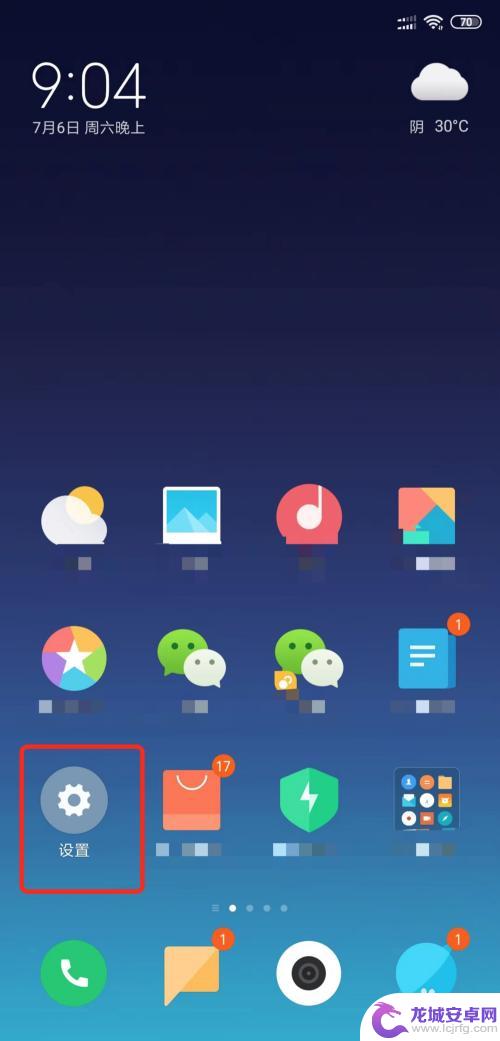
2、点击进入【通知和状态栏】设置。
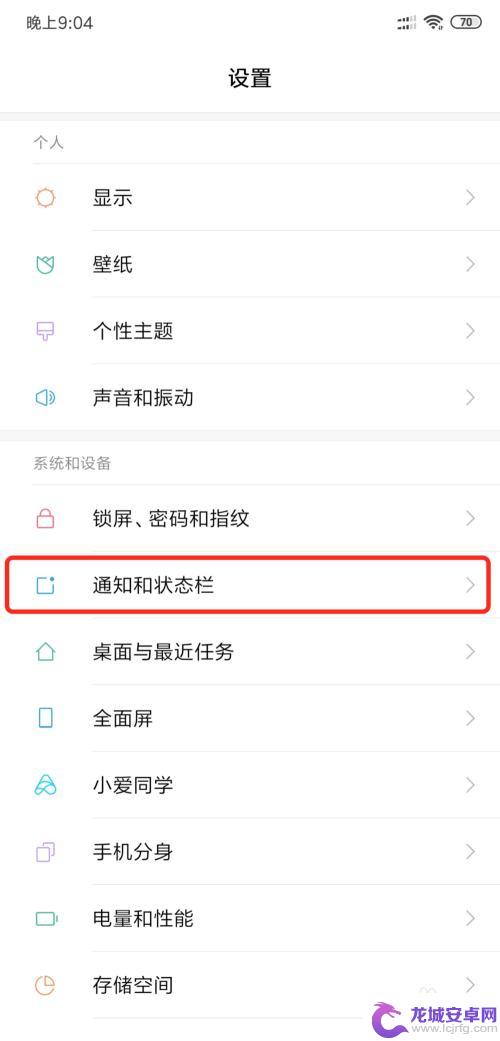
3、进入【通知设置】界面。
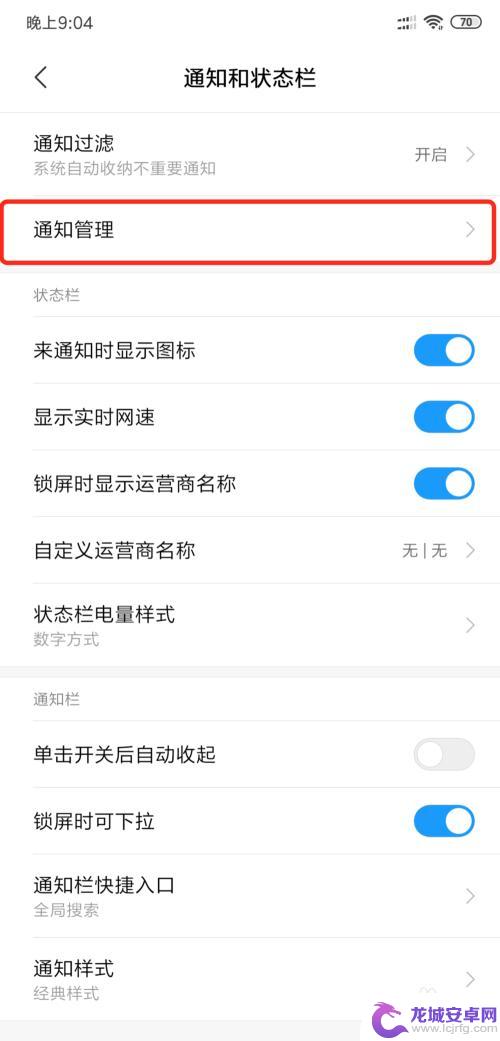
4、选择需要关闭推送消息通知的应用软件。
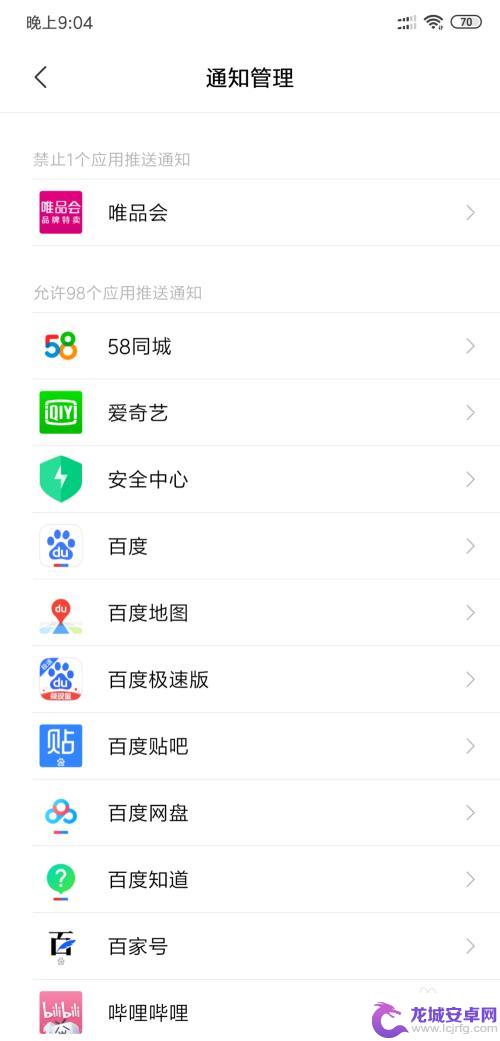
5、将【允许通知】功能关闭即可。
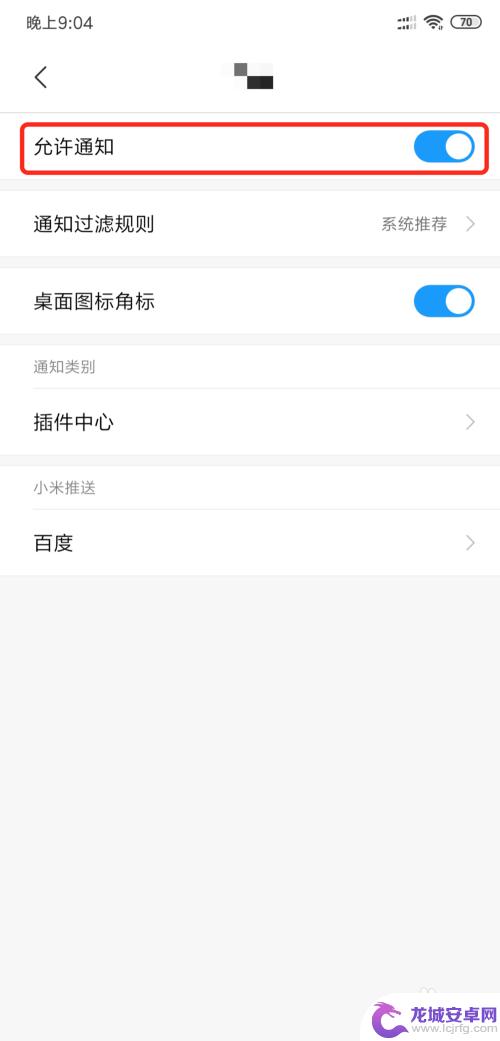
6、总结:
1、进入手机【设置】功能。
2、进入【通知和状态栏】设置。
3、进客【通知设置】界面。
4、选择需要关闭推送消息通知的软件。
5、关闭【允许通知】功能即可。

以上就是手机如何关闭推送应用通知的全部内容,如果你遇到这种情况,可以按照以上步骤解决,操作简单快速,一步到位。












